显示器底部出现横条纹闪烁 电脑显示屏出现横条纹闪烁的解决方法
更新时间:2023-10-11 13:45:50作者:xiaoliu
当我们使用电脑的时候,有时候会遇到显示器底部出现横条纹闪烁的问题,这种情况下,不仅会影响我们的使用体验,还可能给眼睛带来不适。为了解决这个问题,我们需要找出造成横条纹闪烁的原因,并采取相应的解决方法。本文将为大家介绍一些常见的解决方法,帮助大家解决电脑显示屏出现横条纹闪烁的困扰。
方法如下:
1.右键单击桌面上的此电脑,如下图所示

2.此电脑属性菜单点击属性,如下图所示
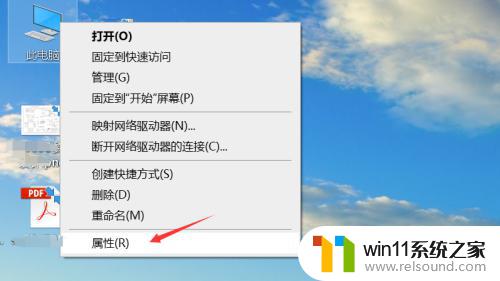
3.选设备管理器进入,如下图所示

4.找到显示适配器并展开,如下图所示
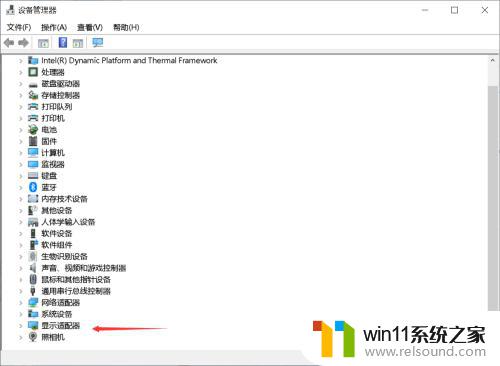
5.右键单击集成显卡,选择更新驱动程序,如下图所示
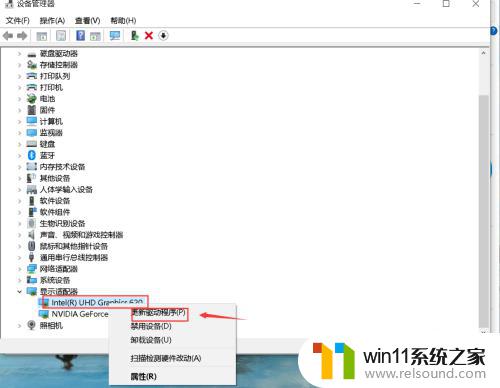
6.选择自动搜寻最佳驱动,如下图所示
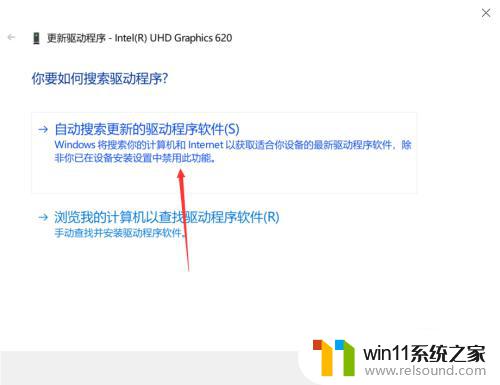
7.系统找到后会自动更新,点击完成重启后即可解决!

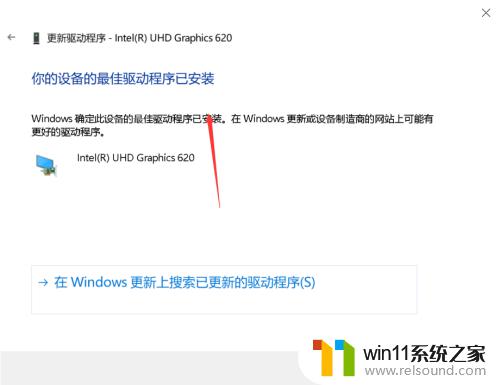
8.如果不是驱动问题,那么就是显示器受到外部强磁干扰。可以换个电源即可并更换显示器数据线。

以上是关于显示器底部出现横条纹闪烁的全部内容,如果你遇到了相同的问题,可以按照小编提供的方法来解决。















